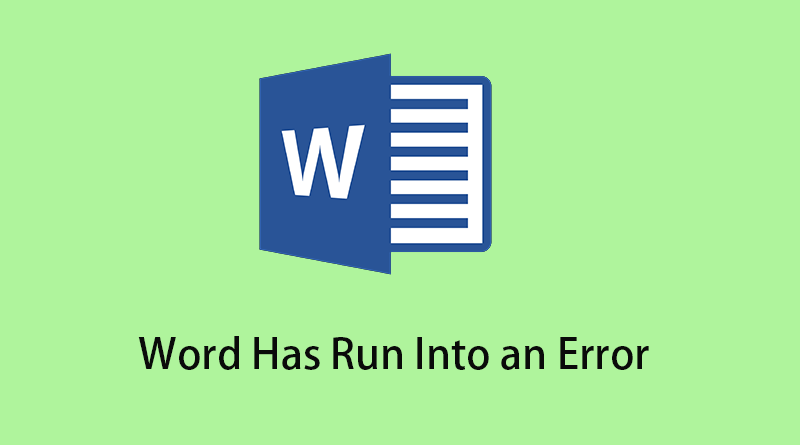5 راه برای رفع آسان مشکل Word Has Run To a Error
بهروزرسانیهای معیوب آفیس میتوانند این خطا را ایجاد کنند!
- کاربران مایکروسافت آفیس معمولاً هنگام ارتقاء Microsoft Word در حالت Compatibility با این مشکل مواجه میشوند.
- غیرفعال کردن حالت سازگاری باید به رفع خطا کمک کند.
- اما، اگر راهحلهای دیگر برای شما کار نمیکند، سعی کنید برنامه Microsoft Office خود را دوباره نصب کنید.
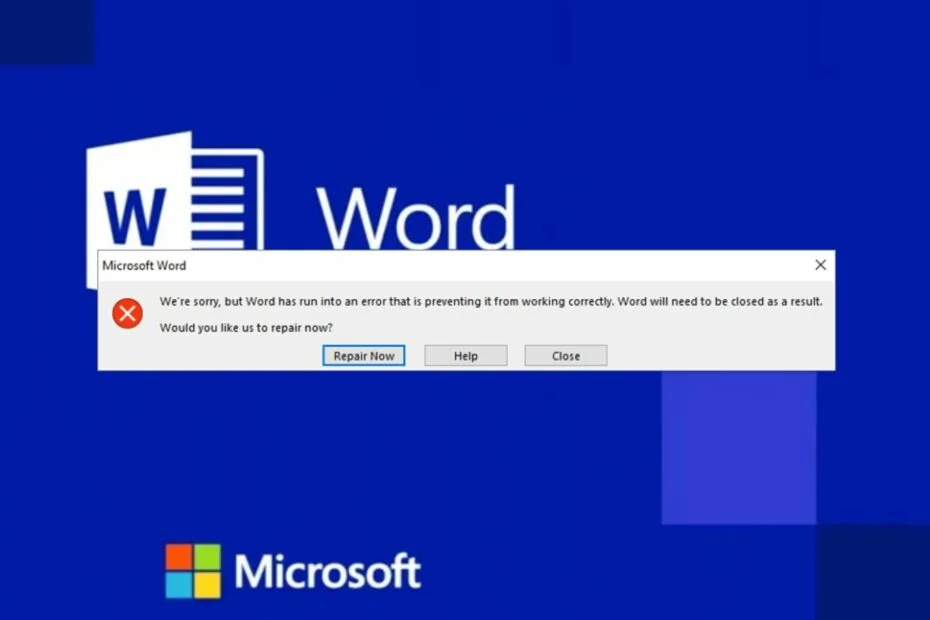
برخی از خوانندگان ما اخیراً گزارش دادهاند که هر زمان که میخواهند برنامه Microsoft Word را باز کنند، Wo rd با یک پیام خطا مواجه شده است.
اگر مشکلات مشابهی را تجربه میکنید و به بهترین راهحل برای اعمال نیاز دارید، نگران نباشید، ما در این مقاله راهحلهایی برای حل آسان این مشکل ارائه کردهایم.
چه چیزی باعث میشود که Microsoft Word با خطا مواجه شود؟
دلایل متعددی را میتوان نسبت داد که Word با یک مشکل خطا مواجه شده است. در اینجا شناخته شده ترین محرکهای این خطا آورده شده است:
- بهروزرسانیهای معیوب مایکروسافت آفیس 365 – طبق چندین گزارش، Word با خطا مواجه شده است که بیشتر زمانی ایجاد میشود که کاربران سعی میکنند برنامه MS Office را به نسخه جدیدتر ارتقا دهند.
- اجرای MS Word در حالت سازگار – هنگامی که کاربر برنامه های MS Office (Word، Excel، PowerPoint، Outlook و غیره) را در حالت سازگار اجرا میکند، پیام میتواند ظاهر شود.
- وجود بدافزار – گاهی اوقات، Word ممکن است در صورت آلوده شدن با مشکل مواجه شود. استفاده از یکی از بهترین نرم افزارهای آنتی ویروس بر روی کامپیوتر شما ممکن است به شما در حل این مشکل کمک کند.
با دانستن دلایل این مشکل، بیایید به سراغ راه حل های واقعی برای رفع آن برویم.
بیشتر بخوانید: بررسی محصول Microsoft Word ۳۶۵ : مقدمه و گزینه های دیگر
اگر مایکروسافت ورد با خطا مواجه شد چه کاری میتوانم انجام دهم؟
قبل از ورود به هر فرآیند عیبیابی پیشرفته، باید موارد زیر را در نظر بگیرید:
- مطمئن شوید که به درستی به اینترنت متصل هستید.
- سعی کنید برنامه MS Office خود را در حالت سازگاری ارتقا ندهید.
- کامپیوتر خود را در حالت ایمن راه اندازی مجدد کنید و بررسی کنید که آیا مشکل همچنان وجود دارد یا خیر.
پس از انجام بررسی های بالا و رفع مشکل، راه حل های زیر را دنبال کنید.
1. Microsoft Word را در حالت Safe Mode اجرا کنید
- Windows کلید + را فشار دهید R تا Run باز شود .
- خط زیر را تایپ کنید و OK راEnter فشار دهید یا کلیک کنید :
word /safe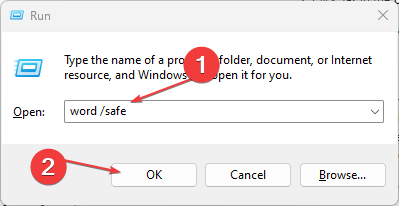
5راه برای رفع آسان مشکل Word Has Run To a Error
راه اندازی یک محصول آفیس در حالت Safe Mode بسیار ساده است، همانطور که در نسخههای قبلی ویندوز بود. اگر مشکل برطرف نشد، راه حل بعدی را امتحان کنید.
2. مایکروسافت آفیس را به عنوان مدیر اجرا کنید
- Windows کلیدهای + را فشار دهید S ، کلمه را در نوار جستجو تایپ کنید و Run as administrator را انتخاب کنید.
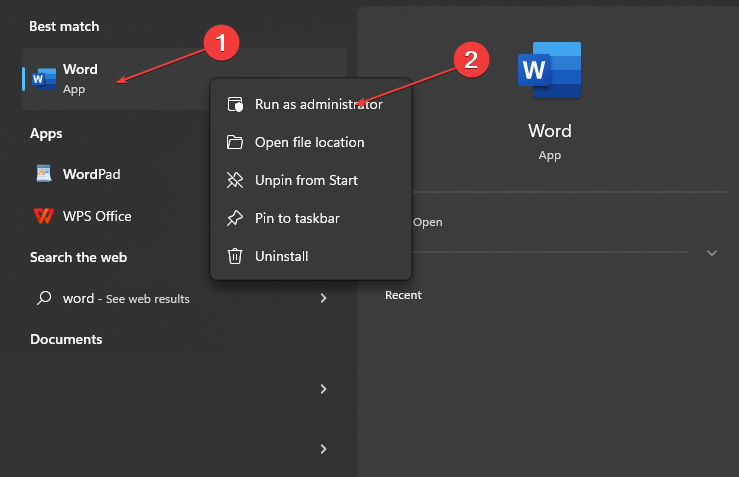
5راه برای رفع آسان مشکل Word Has Run To a Error - در اعلان User Account Control روی Yes کلیک کنید.
این روش برای چندین کاربر جواب داده است، بنابراین، با دنبال کردن مراحل طبق دستور، آن را در سیستم خود امتحان کنید.
3. یک تعمیر آنلاین برای MS Office اجرا کنید
- روی دکمه Start کلیک کنید ، کنترل پنل را تایپ کنید و آن را اجرا کنید.
- به قسمت Programs and Features بروید.

5راه برای رفع آسان مشکل Word Has Run To a Error - از لیست برنامهها، روی Microsoft Office راست کلیک کنید. از بین گزینهها، Change را انتخاب کنید.
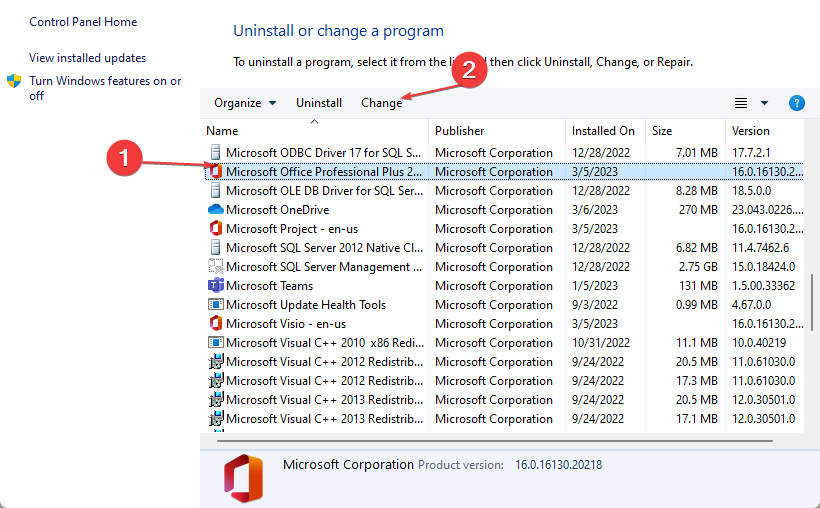
5راه برای رفع آسان مشکل Word Has Run To a Error - کادر کنار Online Repair را علامت بزنید و روی دکمه Repair کلیک کنید.
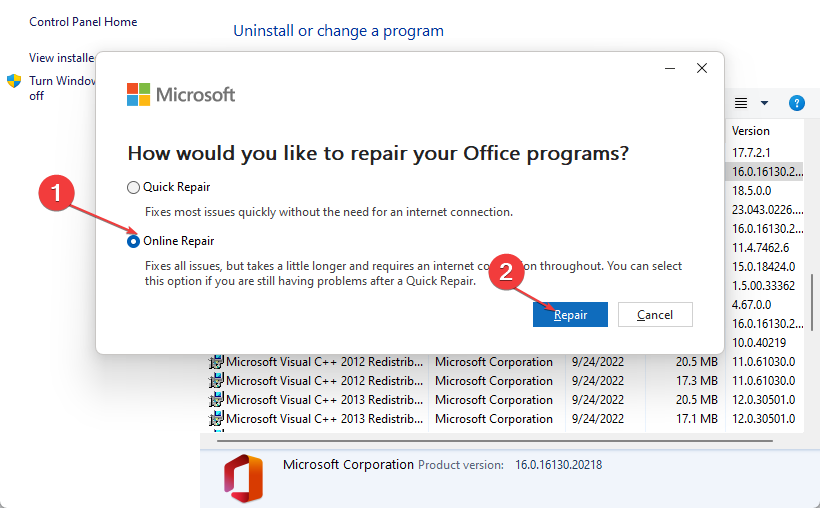
5راه برای رفع آسان مشکل Word Has Run To a Error
اگرچه این پیام خطا با دکمه تعمیر سریع همراه است، اما کاربران متاثر ادعا میکنند که با کلیک بر روی آن مشکل آنها برطرف نشده است. بنابراین، میتوانید یک تعمیر آنلاین برای مایکروسافت آفیس را اجرا کنید. علاوه بر این، به استفاده از CPU بالای msosync.exe نیز کمک میکند.
بیشتر بخوانید: نحوه بازیابی اسناد (فایل) ذخیره نشده Word در ویندوز و مک
4. حالت Compatibility را غیرفعال کنید
- روی میانبر مایکروسافت ورد در دسکتاپ خود کلیک راست کرده و Properties را از لیست انتخاب کنید.
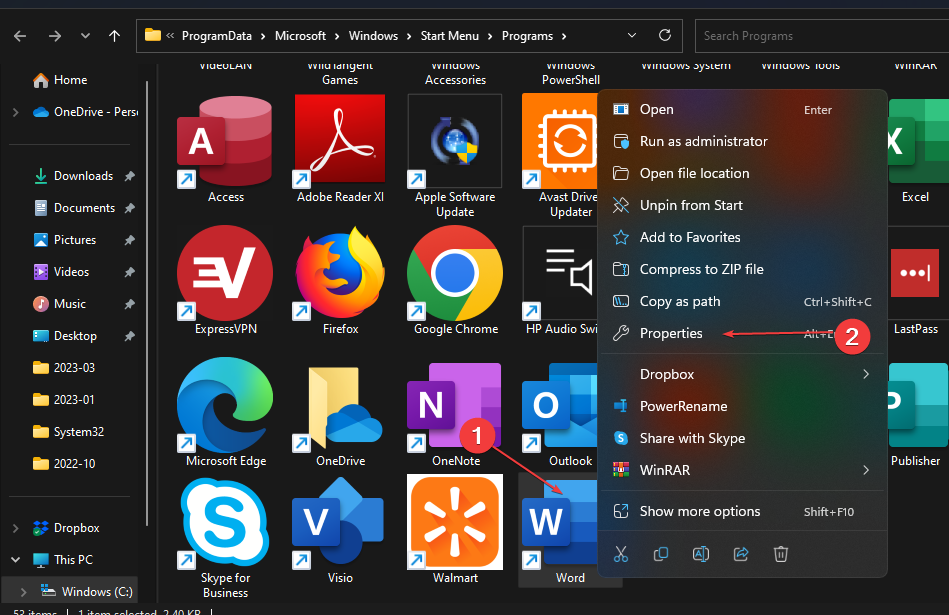
5راه برای رفع آسان مشکل Word Has Run To a Error - به تب Compatibility بروید. علامت کادر کنار Run this program in compatibility mode را برای گزینه موجود در آن بردارید.
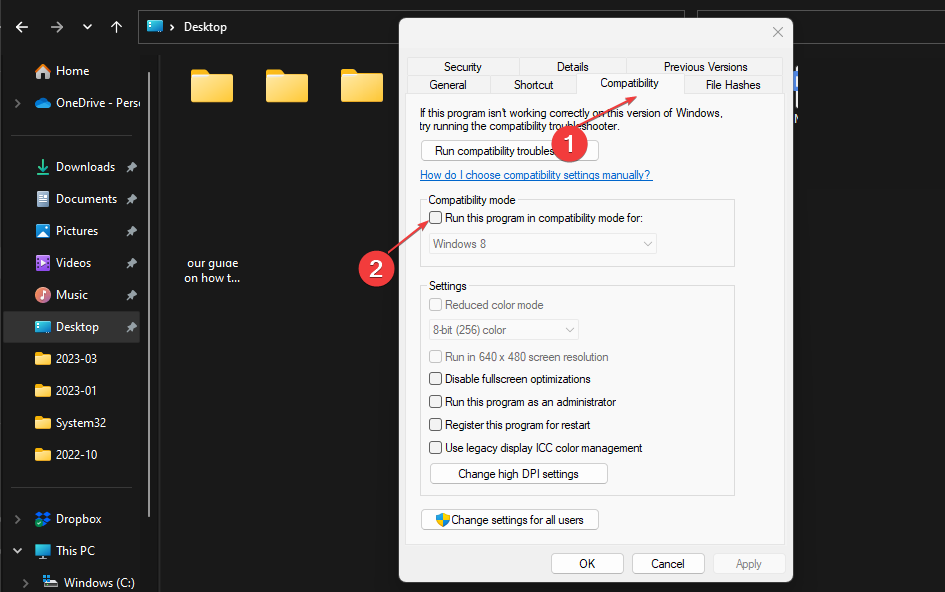
5راه برای رفع آسان مشکل Word Has Run To a Error - در نهایت روی OK کلیک کنید .
همه برنامههای مایکروسافت آفیس بهطور خودکار در حالت سازگاری شروع به اجرا میکنند، که یکی از دلایل اصلی مواجه شدن Word با پیام خطا است. غیرفعال کردن آن باید به رفع مشکل کمک کند.
5. مایکروسافت آفیس را دوباره نصب کنید
- روی دکمه Start کلیک کنید، control panel را تایپ کنید و آن را اجرا کنید.
- به بخش برنامهها و ویژگیها در زیر برنامهها بروید.
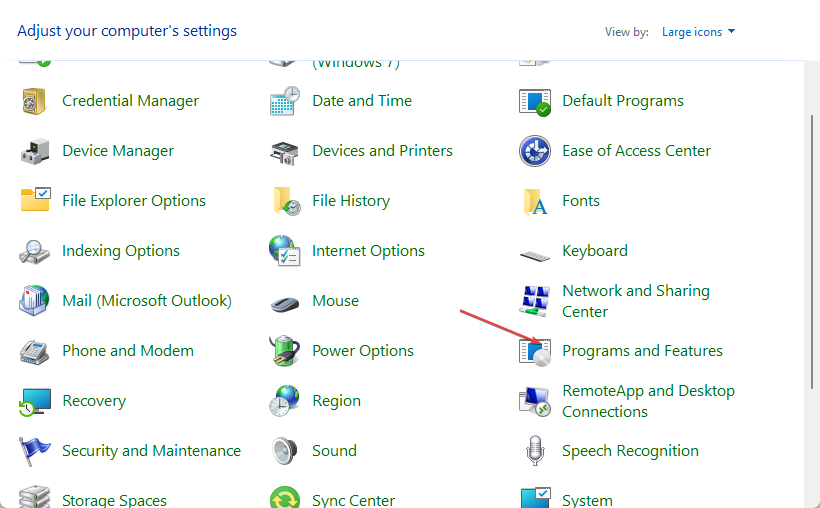
5راه برای رفع آسان مشکل Word Has Run To a Error - Microsoft Office را پیدا کرده و انتخاب کنید ، سپس بر روی Uninstall کلیک کنید.
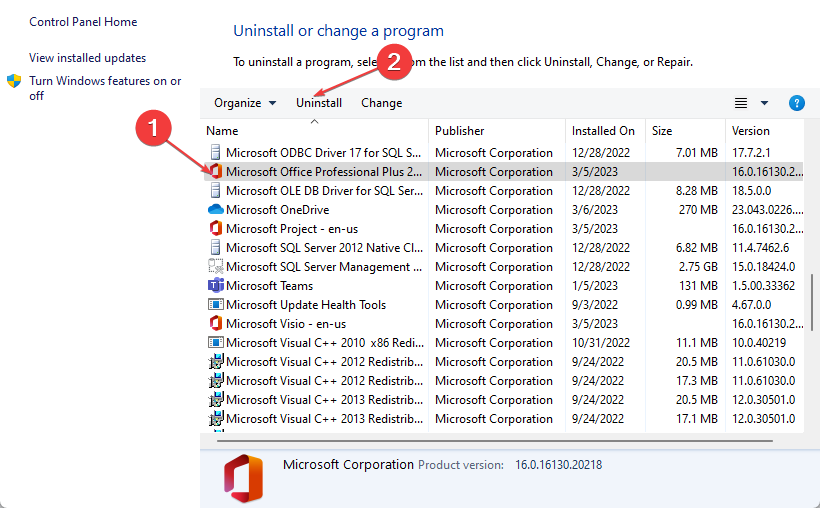
5راه برای رفع آسان مشکل Word Has Run To a Error - Wizard حذف نصب را دنبال کنید و روی OK کلیک کنید.
- اکنون کامپیوتر خود را مجددا راه اندازی کنید و آخرین نسخه مایکروسافت آفیس موجود برای ویندوز را نصب کنید.
اگر پس از انجام مراحل بالا، هیچ چیز جواب نداد، نصب مجدد Microsoft Office باید مشکلاتی را که بر برنامه Word تأثیر میگذارد برطرف کند. همچنین به آپدیت مایکروسافت آفیس به آخرین نسخه کمک خواهد کرد.
ممکن است در سایر برنامههای مایکروسافت آفیس مانند Excel، PowerPoint، Outlook و غیره با همین پیغام خطا مواجه شوید.
همچنین میتوانید مراحل ارائه شده در این مقاله را برای رفع آنها اعمال کنید یا در صورت باز نشدن مایکروسافت آفیس، اطلاعات بیشتری درباره نحوه تعمیر آفیس دریافت کنید.